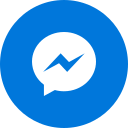Với bộ công cụ văn bản đảo ngược của AddME, bạn có thể dễ dàng thực hiện các tác vụ như đảo ngược tài liệu, đảo ngược các từ,… Hãy cùng AddME khám phá những công cụ tuyệt vời này và xem cách ứng dụng hiệu quả của chúng trong công việc nhé.
1. Giới Thiệu Công Cụ Tạo Văn Bản Đảo Ngược
1.1 Từ Đảo Ngược
Công cụ từ đảo ngược là một công cụ giúp bạn đảo ngược thứ tự các từ trong một câu hoặc đoạn văn. Ví dụ, nếu bạn nhập vào câu “Hôm nay trời đẹp,” công cụ sẽ đảo ngược thứ tự các từ thành “đẹp trời nay Hôm.” Công cụ này có thể được sử dụng trong nhiều tình huống như trò chơi ngôn ngữ, phân tích văn bản, hoặc đơn giản là để kiểm tra cách sắp xếp từ ngữ trong một câu khi thay đổi cấu trúc.
1.2 Chữ Cái Đảo Ngược
Công cụ chữ cái đảo ngược là một công cụ giúp đảo ngược thứ tự các chữ cái trong từng từ hoặc cả câu. Thay vì chỉ đảo ngược thứ tự các từ, công cụ này sẽ đảo ngược toàn bộ chữ cái trong từ. Ví dụ, nếu bạn nhập vào “Hôm nay trời đẹp”, công cụ sẽ chuyển thành “môH yan iời ẹpđ”. Điều này có thể hữu ích cho việc tạo ra các dạng văn bản mã hóa, giải trí, hoặc trong các ứng dụng ngôn ngữ đặc biệt.
1.3 Danh Sách Đảo Ngược
Công cụ danh sách đảo ngược là một công cụ cho phép bạn đảo ngược thứ tự các dòng trong một danh sách văn bản. Khi sử dụng công cụ này, các dòng hoặc mục trong danh sách sẽ được sắp xếp ngược lại theo thứ tự ban đầu.
1.4 Danh Sách Bảng Chữ Cái
2. Ứng Dụng Của Công Cụ Tạo Văn Bản Đảo Ngược
2.1 Từ Đảo Ngược
- Tạo các hiệu ứng ngôn ngữ đặc biệt: Có thể sử dụng để tạo ra những câu nói mang tính sáng tạo hoặc hiệu ứng văn bản độc đáo trong viết content, quảng cáo, hoặc trò chơi chữ.
- Kiểm tra cấu trúc ngữ pháp và văn phong: Giúp người viết xem xét lại cấu trúc câu và cách sử dụng từ ngữ bằng cách đảo ngược thứ tự để phân tích.
- Làm mã hóa văn bản đơn giản: Một cách cơ bản để mã hóa thông tin, giúp ẩn đi nội dung ban đầu khi cần thiết.
- Hỗ trợ trong các bài luyện tập ngôn ngữ: Có thể sử dụng trong các hoạt động giáo dục hoặc trò chơi luyện trí não liên quan đến từ ngữ và ngữ pháp.
2.2 Chữ Cái Đảo Ngược
- Tạo nội dung giải trí hoặc mã hóa đơn giản: Công cụ này có thể được dùng để tạo văn bản đảo ngược với chữ đảo ngược, thường được sử dụng trong các câu đố, trò chơi, hoặc để mã hóa thông tin một cách cơ bản.
- Kiểm tra hoặc chỉnh sửa văn bản: Dùng để làm nổi bật các lỗi sai trong một đoạn văn bản hoặc để kiểm tra cấu trúc chữ.
- Tạo hiệu ứng thị giác độc đáo: Trong các dự án thiết kế hoặc quảng cáo, việc sử dụng chữ đảo ngược có thể mang lại sự chú ý và tạo sự khác biệt cho nội dung.
- Sử dụng trong giáo dục: Hữu ích trong các bài luyện tập về ngôn ngữ, đặc biệt để tăng cường sự chú ý của học sinh hoặc người học khi họ phải đọc hoặc nhận diện chữ theo cách khác.
2.3 Danh Sách Đảo Ngược
- Tái sắp xếp thông tin: Bạn có thể đảo ngược thứ tự của các dòng trong một danh sách để xem dữ liệu theo chiều ngược lại, ví dụ từ dưới lên trên.
- Xử lý dữ liệu dễ dàng: Khi bạn có danh sách dài với nhiều mục, công cụ này giúp bạn sắp xếp lại nhanh chóng mà không cần làm thủ công.
- Làm việc với văn bản lớn: Đảo ngược thứ tự các đoạn, mục tiêu hoặc dòng trong các văn bản lớn giúp tiết kiệm thời gian và công sức khi xử lý dữ liệu.
2.4 Danh Sách Bảng Chữ Cái
- Tổ chức thông tin: Dễ dàng sắp xếp các mục trong danh sách, như tên người, sản phẩm, hay từ khóa, theo thứ tự bảng chữ cái để dễ quản lý và tìm kiếm.
- Sắp xếp dữ liệu tự động: Khi làm việc với danh sách lớn, công cụ giúp bạn tự động hóa việc sắp xếp thay vì làm thủ công.
- Quản lý thông tin dễ dàng hơn: Phù hợp để tổ chức các danh sách liên quan đến thông tin khách hàng, sản phẩm hoặc nội dung, giúp bạn dễ dàng theo dõi và so sánh.
3. Hướng Dẫn Sử Dụng Công Cụ Chỉnh Sửa Văn Bản
Bước 1: Truy cập công cụ chỉnh sửa văn bản
- Mở trình duyệt web của bạn và đi đến địa chỉ: https://addme.vn/tools/
- Đăng nhập vào tài khoản AddME hoặc đăng ký nếu chưa có tài khoản
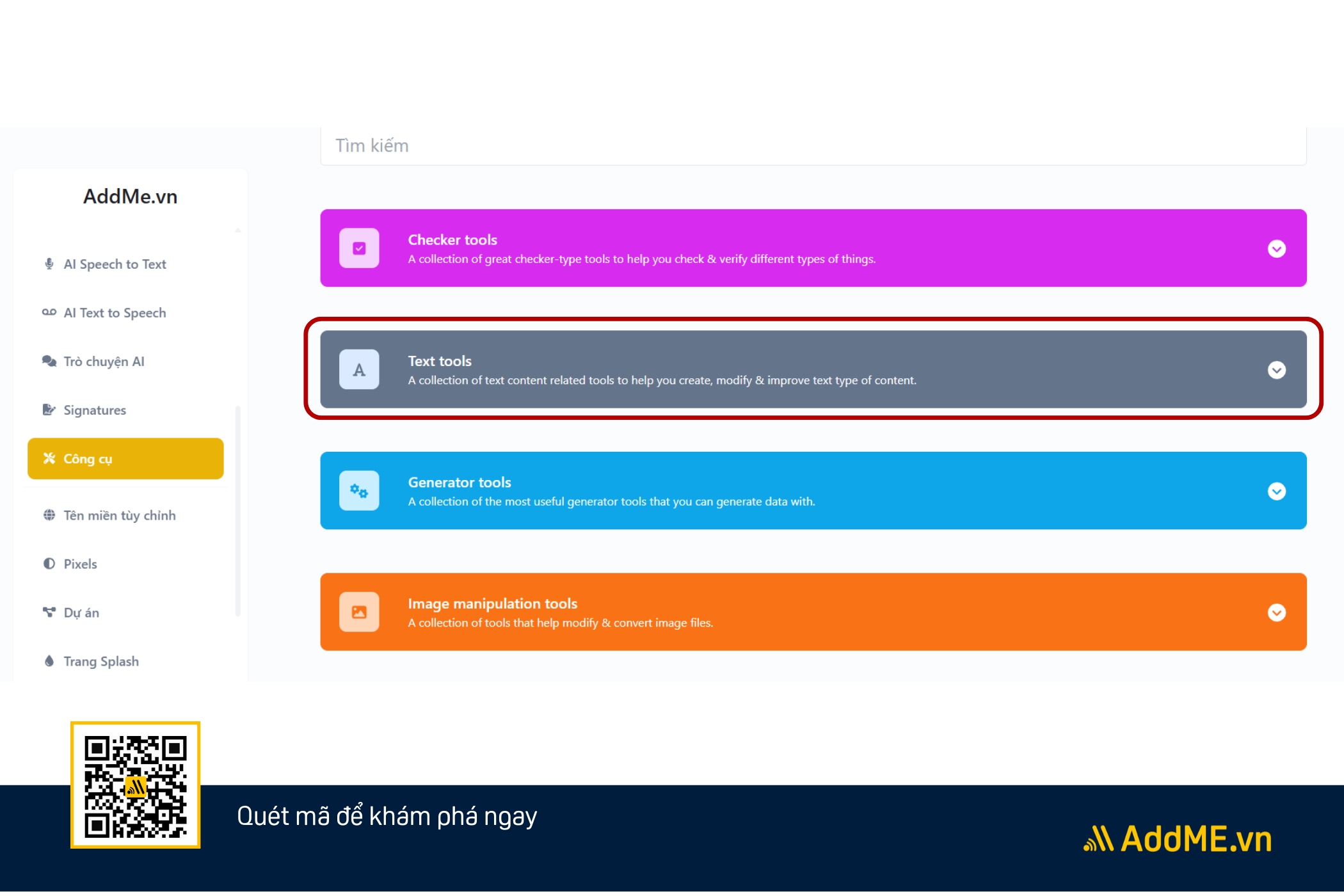
Bước 2: Sử dụng công cụ chỉnh sửa văn bản
Từ đảo ngược:
- Truy cập mục “Từ đảo ngược” hoặc vào địa chỉ: https://addme.vn/vi/tools/reverse-words
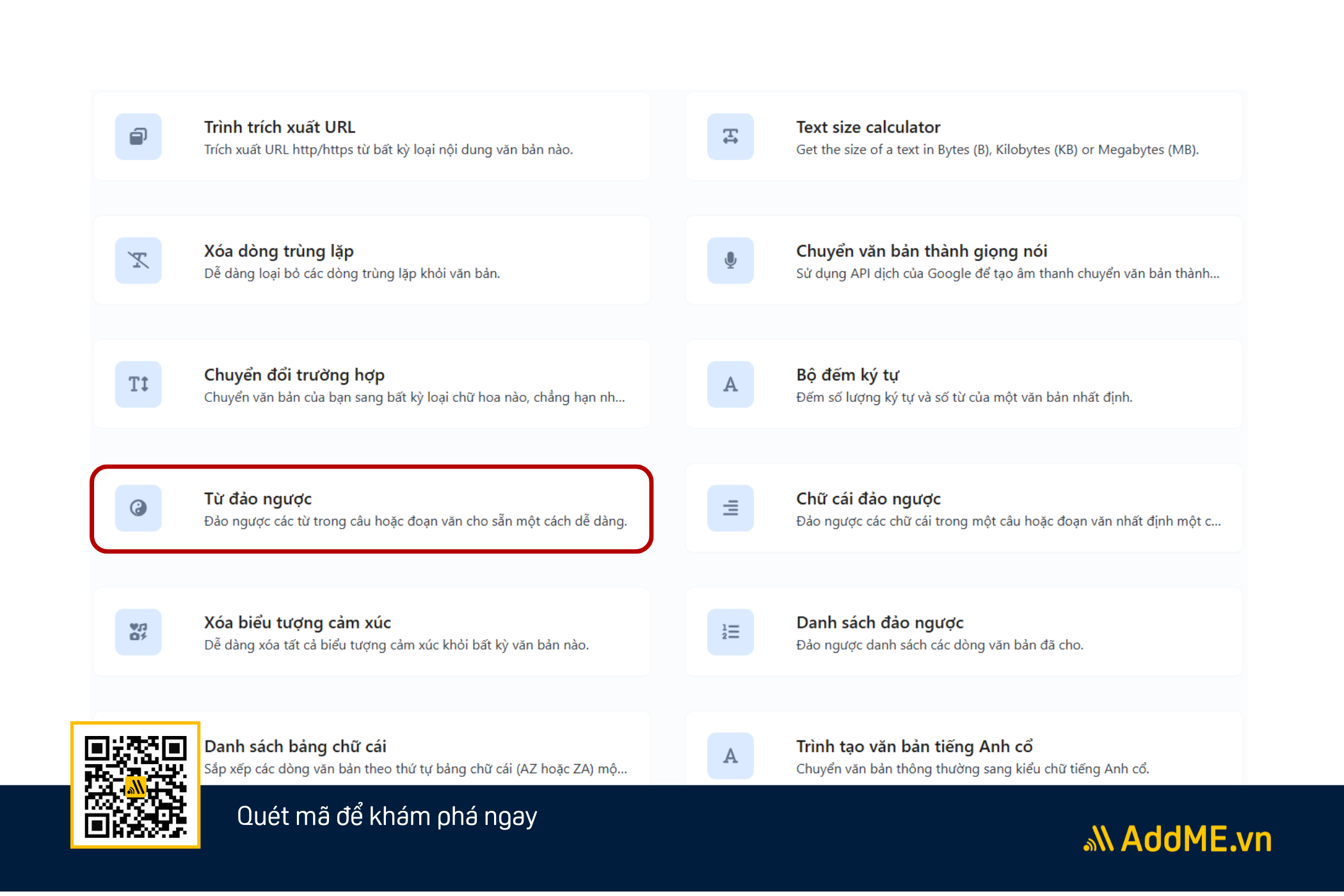
- Tại trang công cụ, bạn sẽ thấy một ô nhập liệu. Trong ô này, hãy nhập văn bản mà bạn muốn đảo ngược các từ.
- Nhấn “Gửi” và xem kết quả ở khung bên dưới. Bạn có thể sao chép văn bản đã tách dễ dàng.
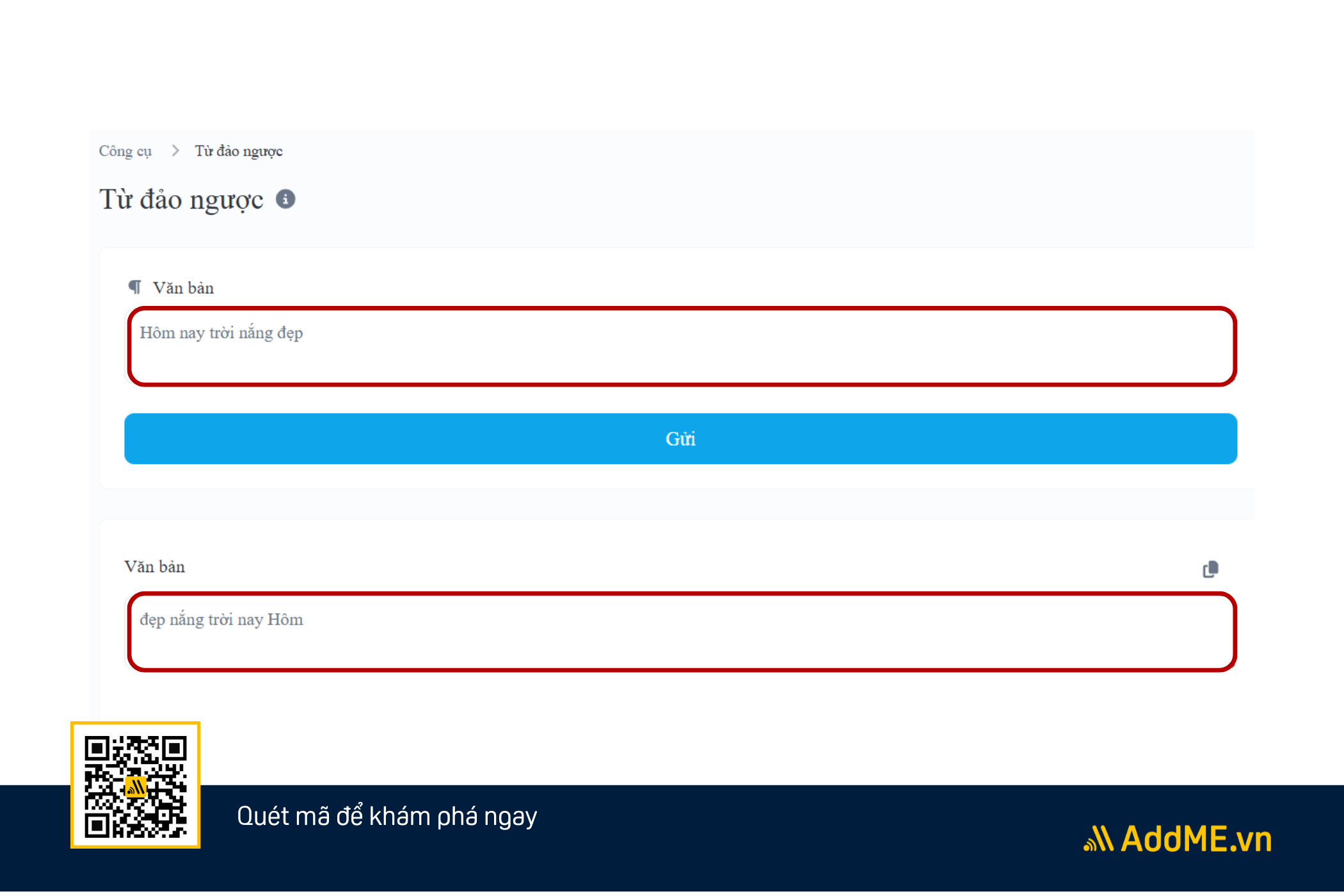
Chữ cái đảo ngược:
- Truy cập mục “Từ đảo ngược” hoặc vào địa chỉ: https://addme.vn/vi/tools/reverse-letters
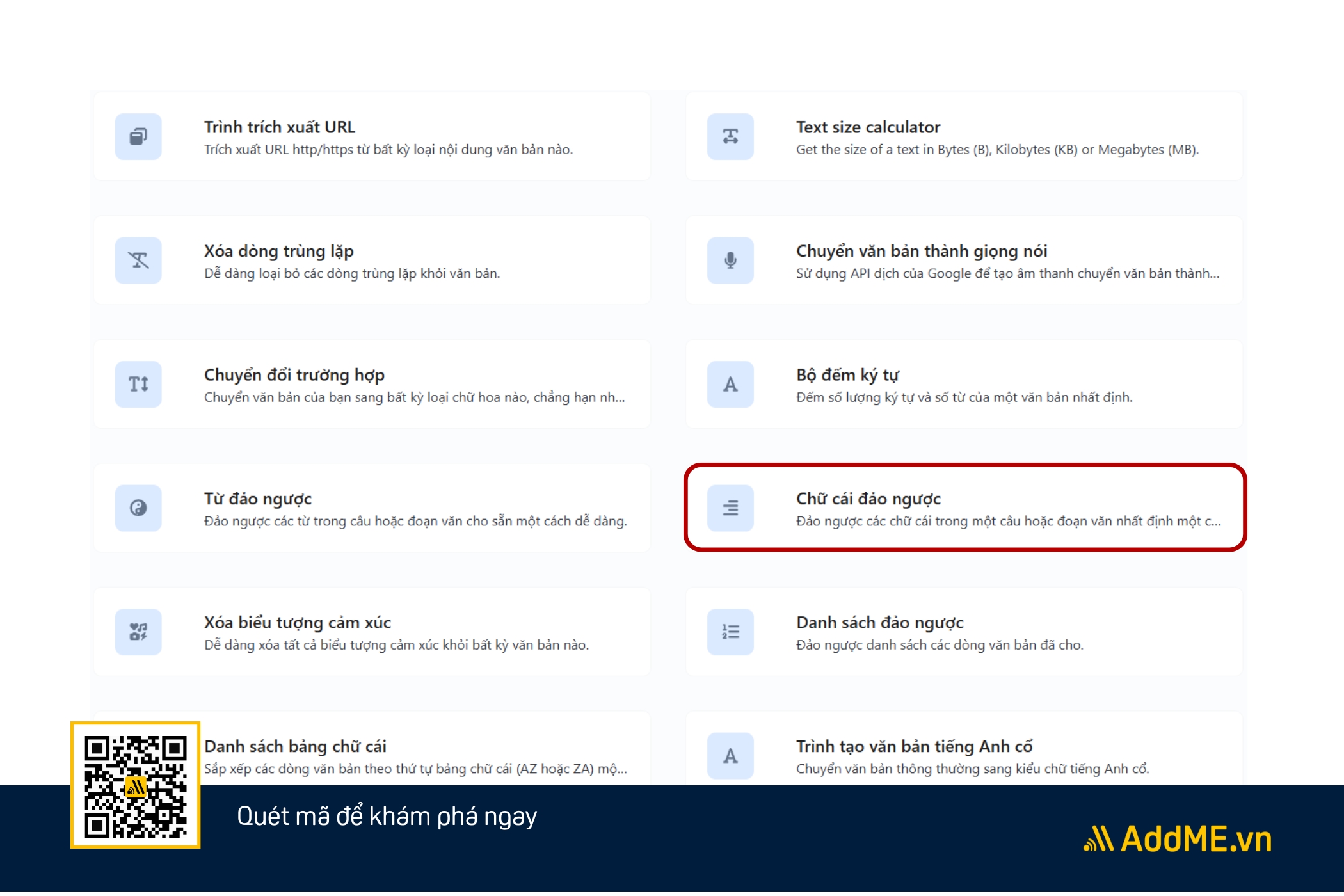
- Tại trang công cụ, bạn sẽ thấy một ô nhập liệu. Trong ô này, hãy nhập văn bản mà bạn muốn đảo ngược các ký tự.
- Nhấn “Gửi” và xem kết quả ở khung bên dưới.
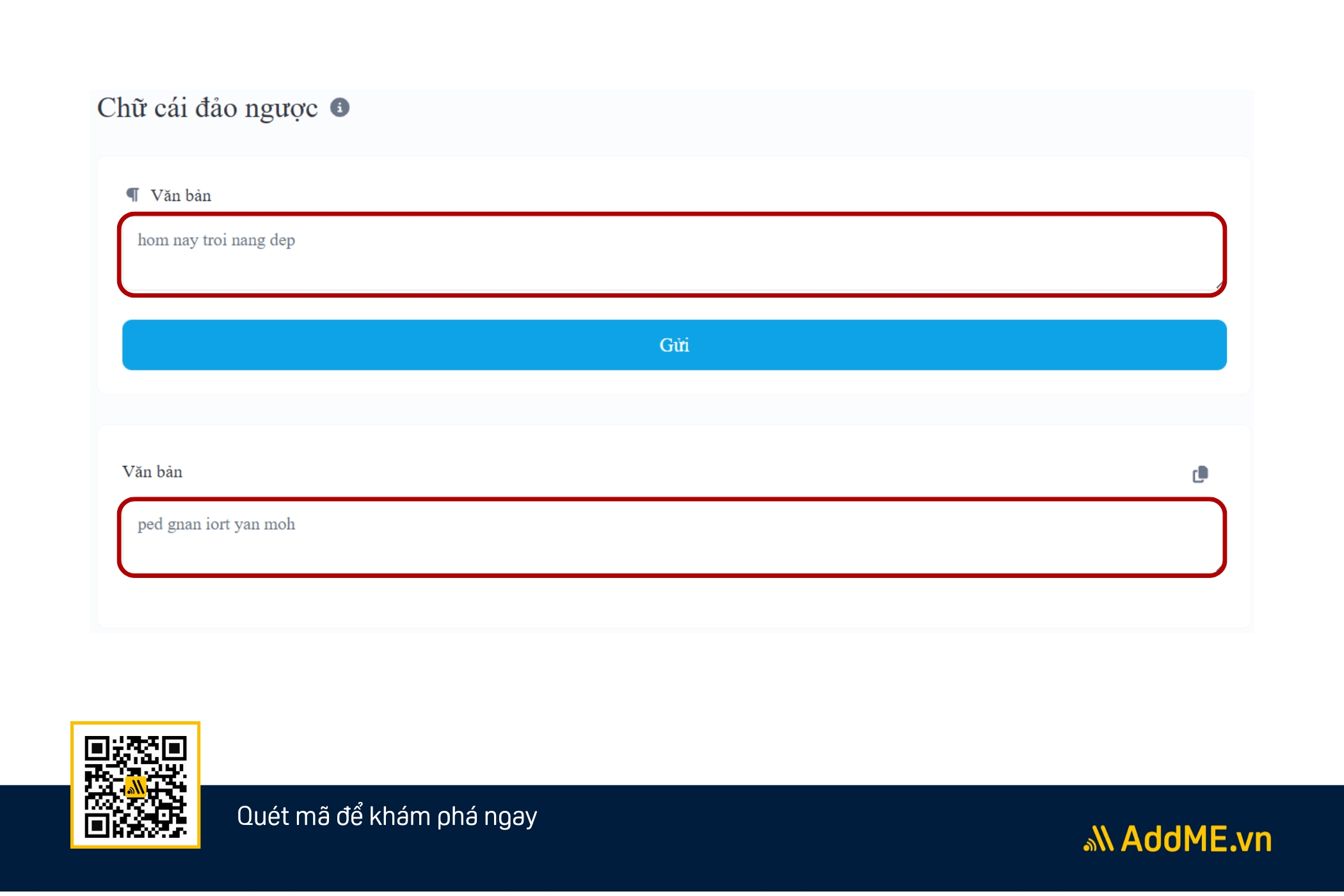
Danh sách đảo ngược:
- Truy cập mục “Danh sách đảo ngược” hoặc vào địa chỉ: https://addme.vn/vi/tools/reverse-list
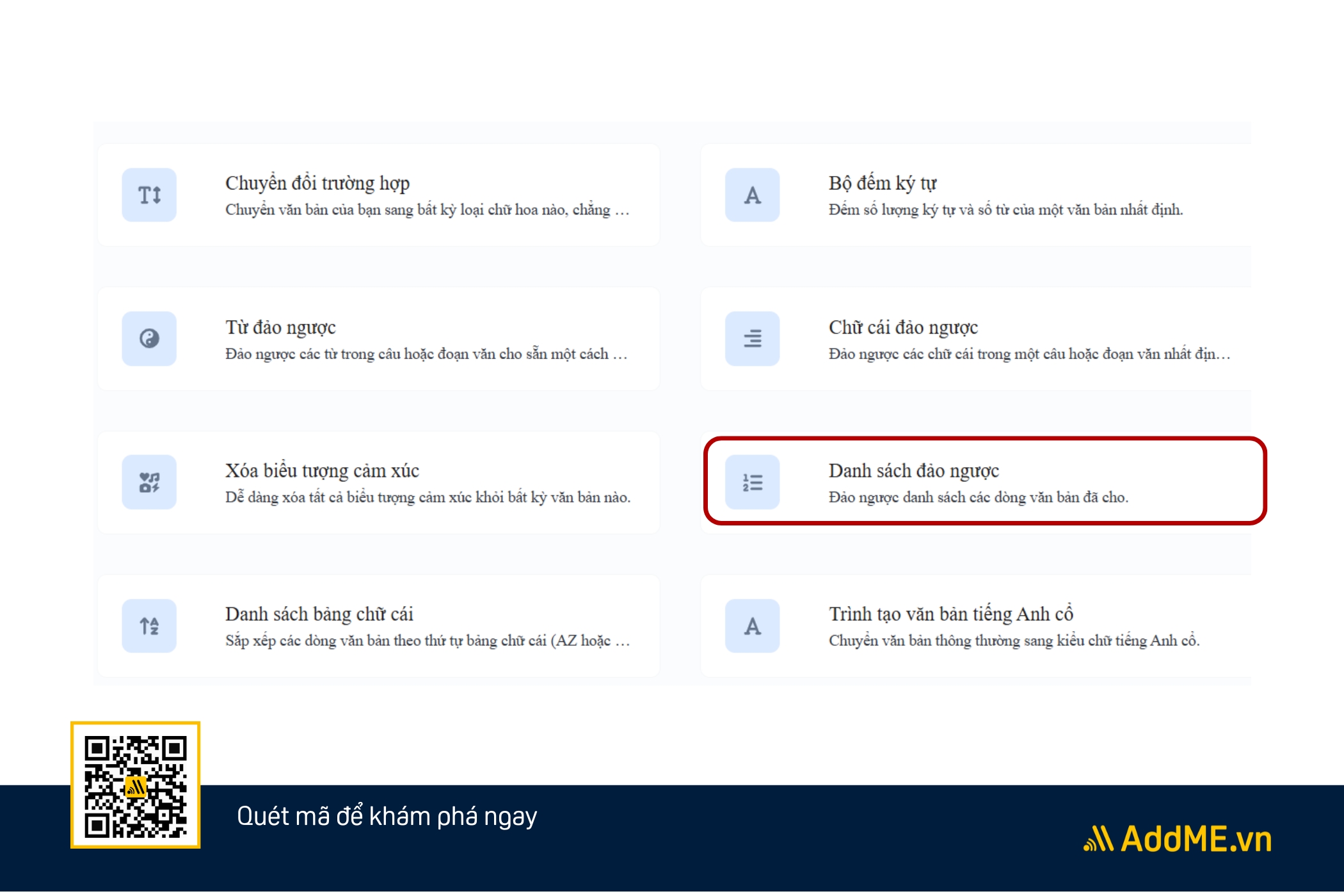
- Tại trang công cụ, bạn sẽ thấy một ô nhập liệu. Trong ô này, hãy nhập danh sách mà bạn muốn đảo ngược.
- Nhấn “Gửi” và xem kết quả ở khung bên dưới.
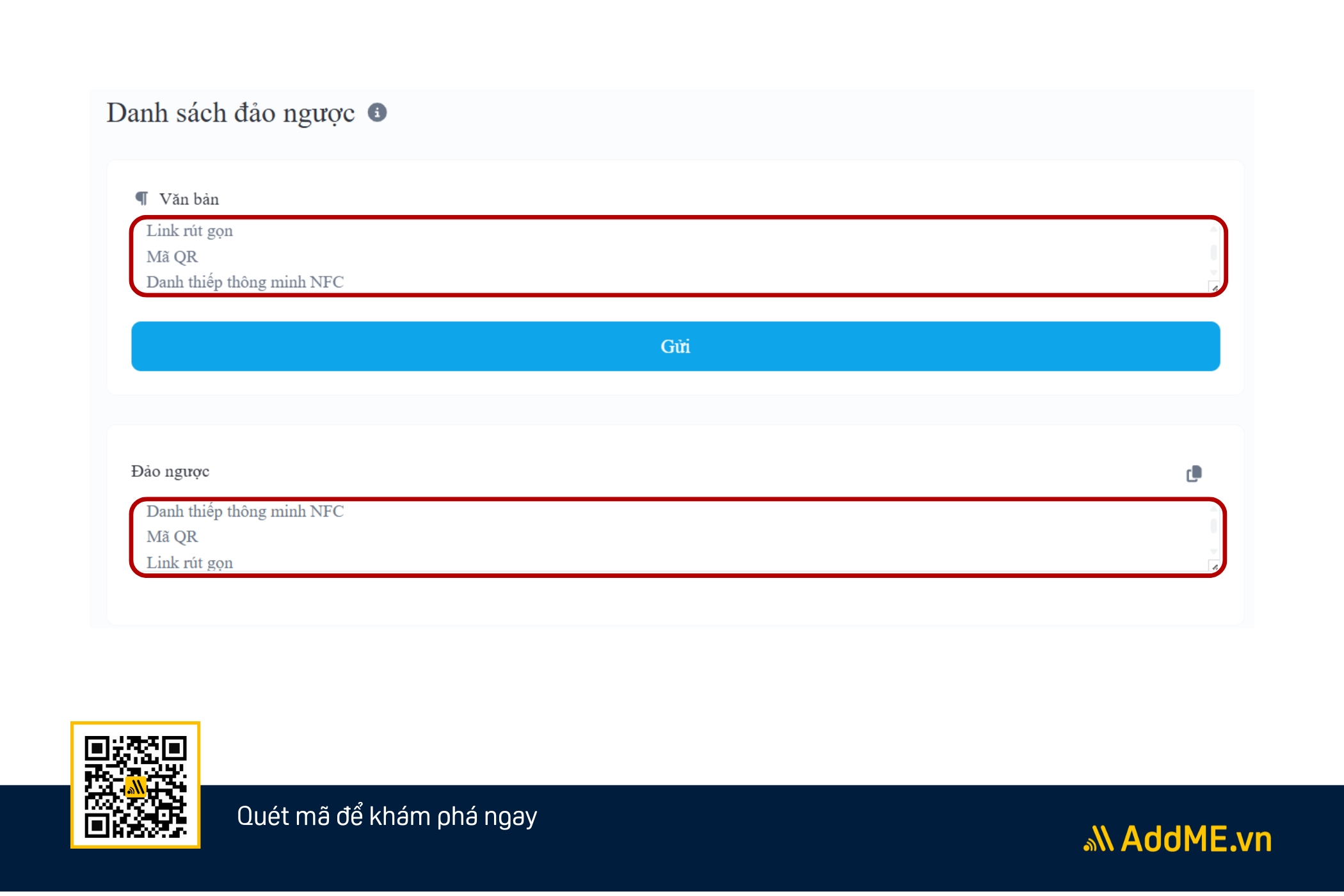
Danh sách bảng chữ cái:
- Truy cập mục “Danh sách bảng chữ cái” hoặc vào địa chỉ: https://addme.vn/vi/tools/list-alphabetizer
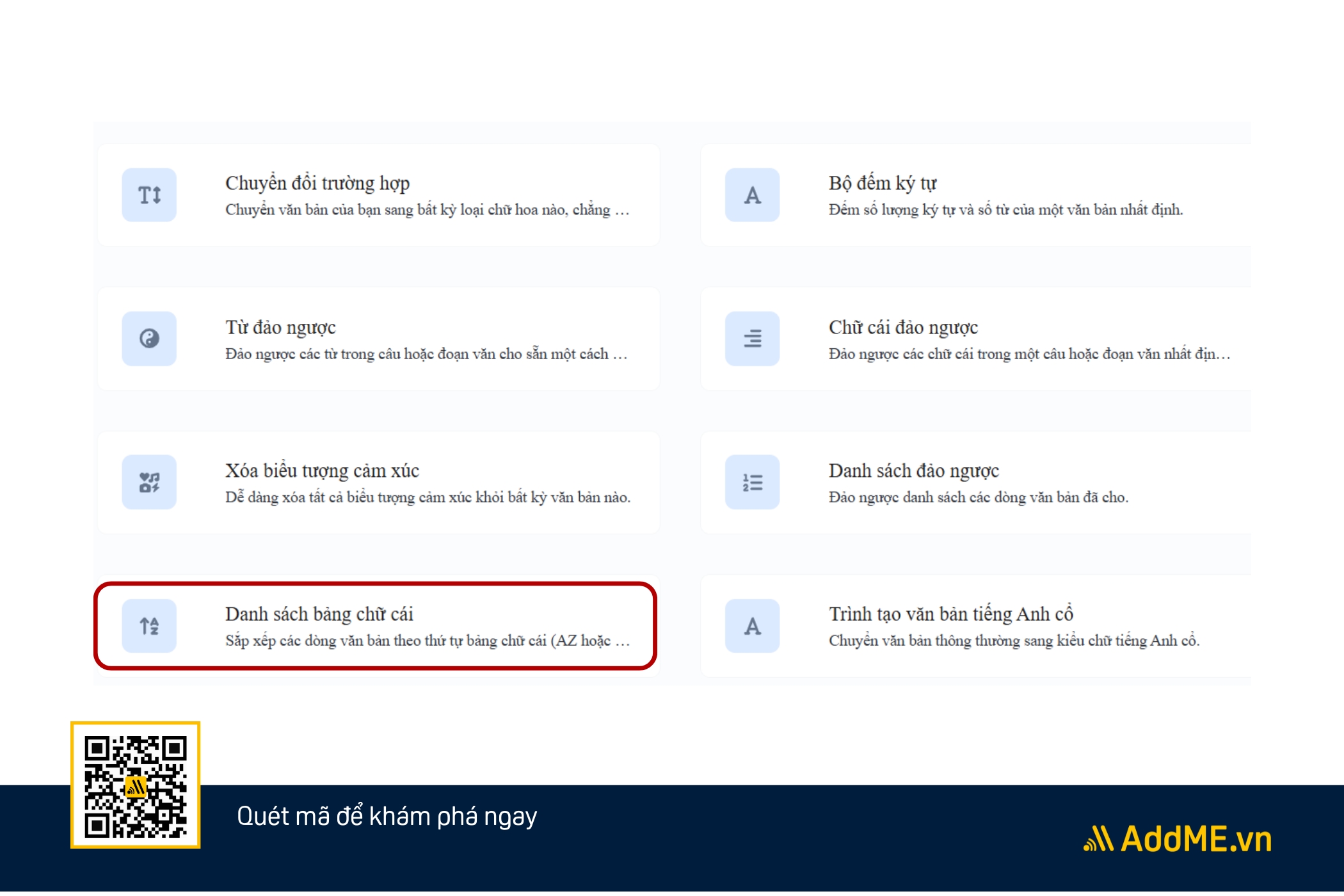
- Tại trang công cụ, bạn sẽ thấy một ô nhập liệu. Trong ô này, hãy nhập danh sách các dòng văn bản mà bạn muốn sắp xếp theo thứ tự bảng chữ cái.
- Chọn Tùy Chọn Sắp Xếp: “A-Z” hoặc “Z-A”
- Nhấn “Gửi” và xem kết quả ở khung bên dưới.
- Nếu bạn muốn sử dụng kết quả, hãy sao chép danh sách đã sắp xếp từ phần kết quả.
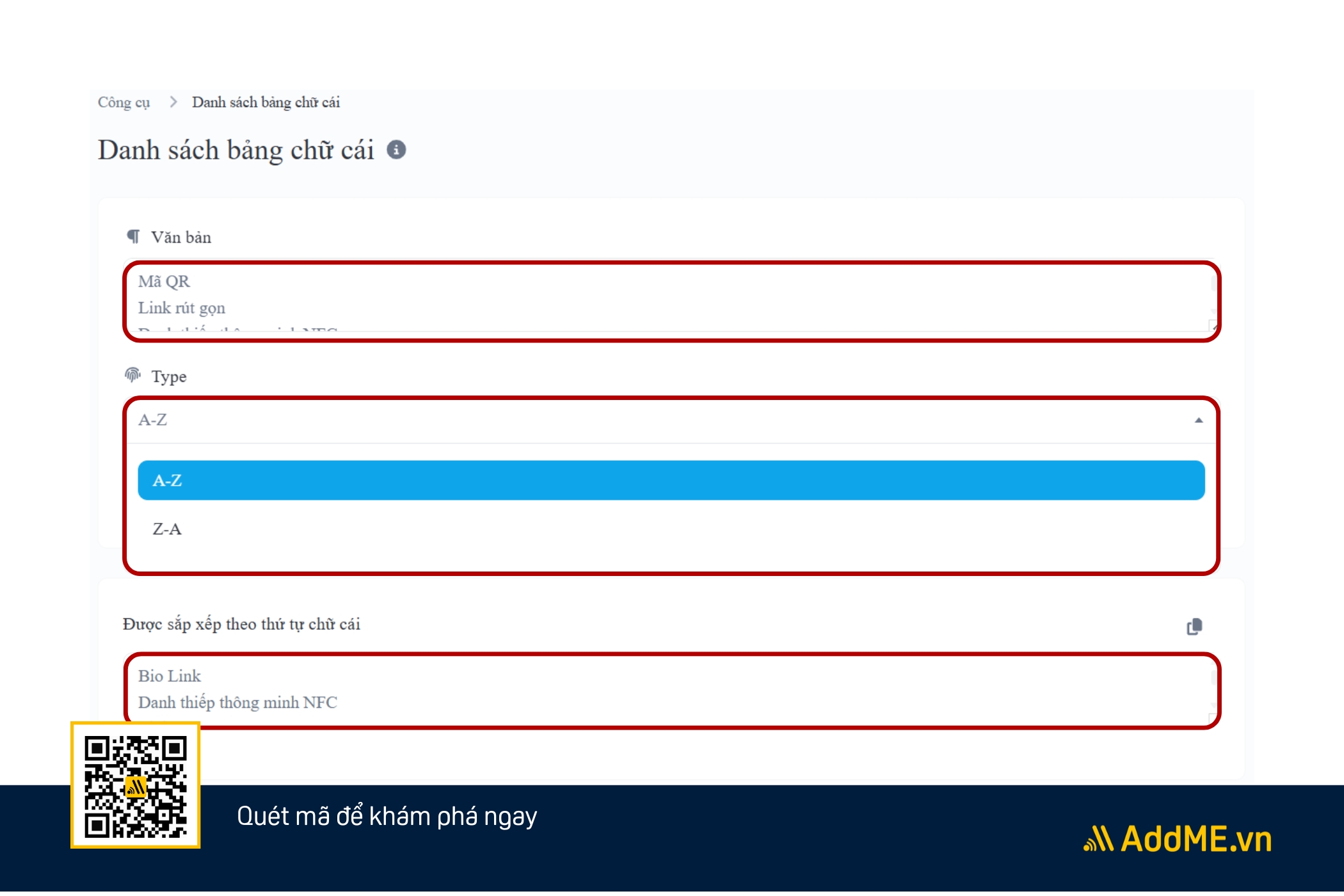
Bước 3: Chia sẻ công cụ chỉnh sửa văn bản
Bạn có thể chia sẻ công cụ hữu ích này một cách nhanh chóng thông qua Mail, Facebook, LinkedIn với đồng nghiệp/ nhân viên trong công ty.
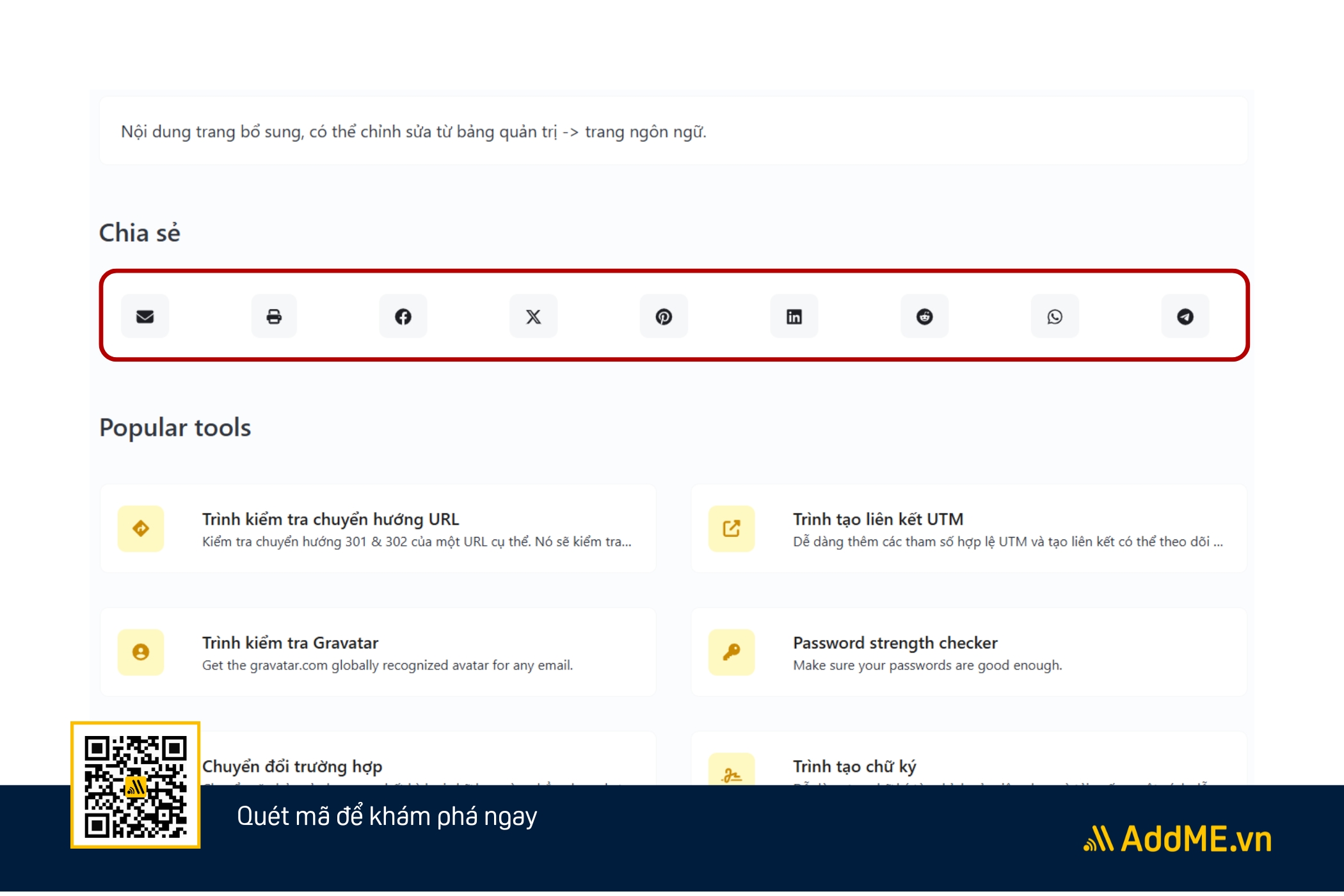
Với sự hỗ trợ của AddME, việc quản lý văn bản và dữ liệu trở nên nhanh chóng và dễ dàng hơn bao giờ hết. Hãy trải nghiệm ngay công cụ văn bản của AddME để tối ưu quy trình làm việc và nâng cao hiệu quả kinh doanh của bạn!